Ville de Lumiere

Tutorial original aqui
Este es un tutorial personal
Toda similitud con otro tutorial será pura casualidad
Está prohibido copiarlo o distribuirlo sin la autorización de Lila
Gracias por respetar su trabajo
Tutorial escrito el 18 de Septiembre del 2012
Nivel_ Intermedio
Filtros:
xéro
xenofex 1
Encontrarás la mayor parte de estos filtros aquí
Material
Traducido al italiano por Giusyna
Traducido al holandés por Keetje
Esta traducción está registrada en Twi
Si quieres puedes ayudarte de la regla para situarte en la realización del tutorial
Marcador (Arrastra con el raton)

Si estais listos, podemos comenzar
Abrir todos los tubes en el psp. Duplicarlos (shift+D) y cerrar los originales
Abrir un nuevo paño de 600X440 pixeles
Activar el tube de la luna
Edición_ Copiar
Edición_ Pegar como nueva capa
Activar el tube de la ciudad
Edición_ Copiar
Edición_ Pegar como nueva capa
Colocar en su sitio
Activar el tube de la luna
Edición_ Copiar
Edición_ Pegar como nueva capa
No lo muevas, está en su sitio
Activar el tube de la mujer
Edición_ Copiar
Edición_ Pegar como nueva capa
Colocar en su sitio
Imagen_ Agregar bordes_ Simétrico_ 2 pixeles en el color negro
Imagen_ Agregar bordes_ Simétrico_ 30 pixeles en el color blanco
En la Paleta de Colores y Texturas colocar en Primer Plano el color #252525
Y en Segundo Plano el color #c0c0c0
Vamos a crear un gradiente estilo Reflejos
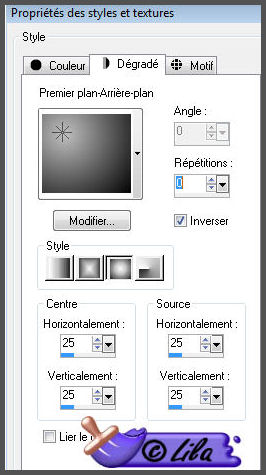
Activar la varita mágica_ Seleccionar el borde blanco
Llenar con el gradiente
No quites la selección
Efectos_ Complementos_ Xero/ Titanium
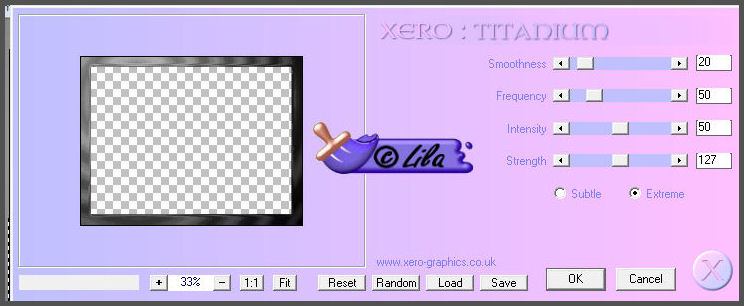
Efectos_ Complementos_ Xenofex 1/ Baked Earth
Valores según captura
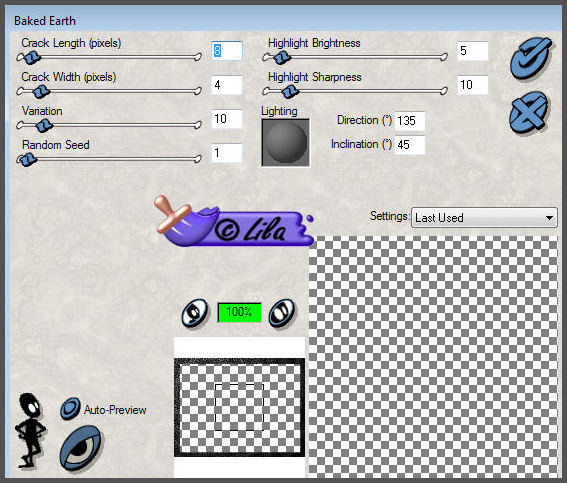
Imagen_ Agregar bordes_ Simétrico_ 2 pixeles en el color negro
Firmar en nueva capa
Capas_ Fusionar visibles
Capas_ Convertir en capa de trama
Capas_ Duplicar_ 2 veces (para tener tres capas iguales)
Activar la herramienta pincel_ tamaño 2
En la Paleta de Colores y Texturas colocar el color #4e66e
Nos situamos sobre la primera capa
Aplicar sobre las ventanas unos pequeños cuadros de luz amarilla
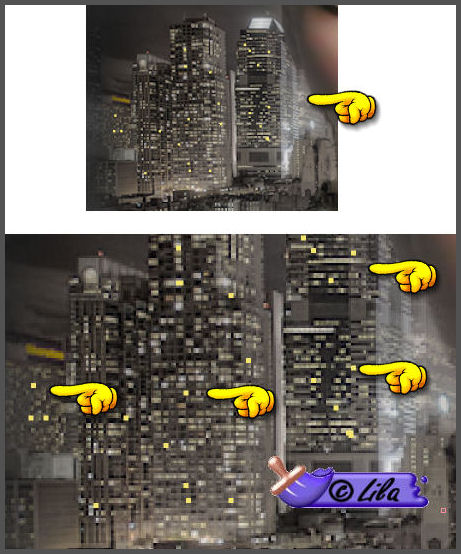
Edición_ Copiar
Abrir el programa Animation Shop
Edición_ Pegar como nueva animación
Regresar al Psp
Nos situamos sobre la segunda capa
Aplicar los cuadros amarillos sobre otras ventanas
Edición_ Copiar
Regresar al Animation Shop
Edición_ Pegar después del marco activo
Regresar al Psp
Nos situamos sobre la tercera capa
Aplicar los cuadros amarillos sobre otras ventanas
Edición_ Copiar
Regresar al Animation Shop
Edición_ Pegar después del marco activo
Animación_ Propiedades de la imagen
Poner la velocidad en 80
Lanzar la animación
Si todo es correcto y te gusta
Guardar en formato Gif
Espero que este tutorial os haya gustado
Lila

